Bildschirmaufnahme auf Samsung in 3 einfachen Schritten mit Fotos
© Karlis Dambrans/Shutterstock.com
Smartphones ermöglichen es Benutzern, Inhalte online zu teilen, einschließlich dessen, was sie auf ihrem Telefon tun. Screenshots und Aufzeichnungen sind eine großartige Möglichkeit, Daten zu präsentieren und Tutorials durchzuführen, und bei einigen Geräten ist dies unglaublich einfach. In dieser Anleitung zeigen wir Ihnen, wie Sie Aufnahmen auf Samsung-Smartphones filtern.
Warum einen Bildschirmrekorder verwenden?
Die meisten Leute denken an Tutorials, wenn es um Aufnahmen geht, und Bildschirmaufzeichnungs-Apps sind dafür eine gute Wahl. Sie können jemandem zeigen, wie eine bestimmte App verwendet wird, oder eine Videoanleitung erstellen, die bestimmte Funktionen zeigt. Als Bonus können Sie externen Ton aufnehmen, um mit der Bildschirmaufnahme zu sprechen, oder ihn für Ihren Soundtrack stumm schalten.
Bist du ein Gamer? Sie können Gameplay-Videos mit einem Bildschirmrekorder aufnehmen und mit nur wenigen Klicks auf Twitch oder YouTube hochladen. Es ist auch ein praktischer Workaround für die Aufnahme von kurzen Videos und Social-Media-Clips.
So nehmen Sie den Bildschirm auf Samsung auf
Es gibt zwei Möglichkeiten, auf die integrierte Bildschirmaufzeichnungs-App von Samsung auf Smartphones zuzugreifen. Wir behandeln die schnellste Methode, bevor wir mit diesem Tool zur erweiterten Verwendung übergehen.
1. Wischen Sie nach unten
Wischen Sie vom oberen Rand Ihres Bildschirms nach unten, um auf das Schnellbedienfeld auf Ihrem Samsung-Smartphone zuzugreifen. Scrollen Sie nach unten, bis Sie eine Option mit der Bezeichnung Screen Recorder sehen, und tippen Sie darauf.
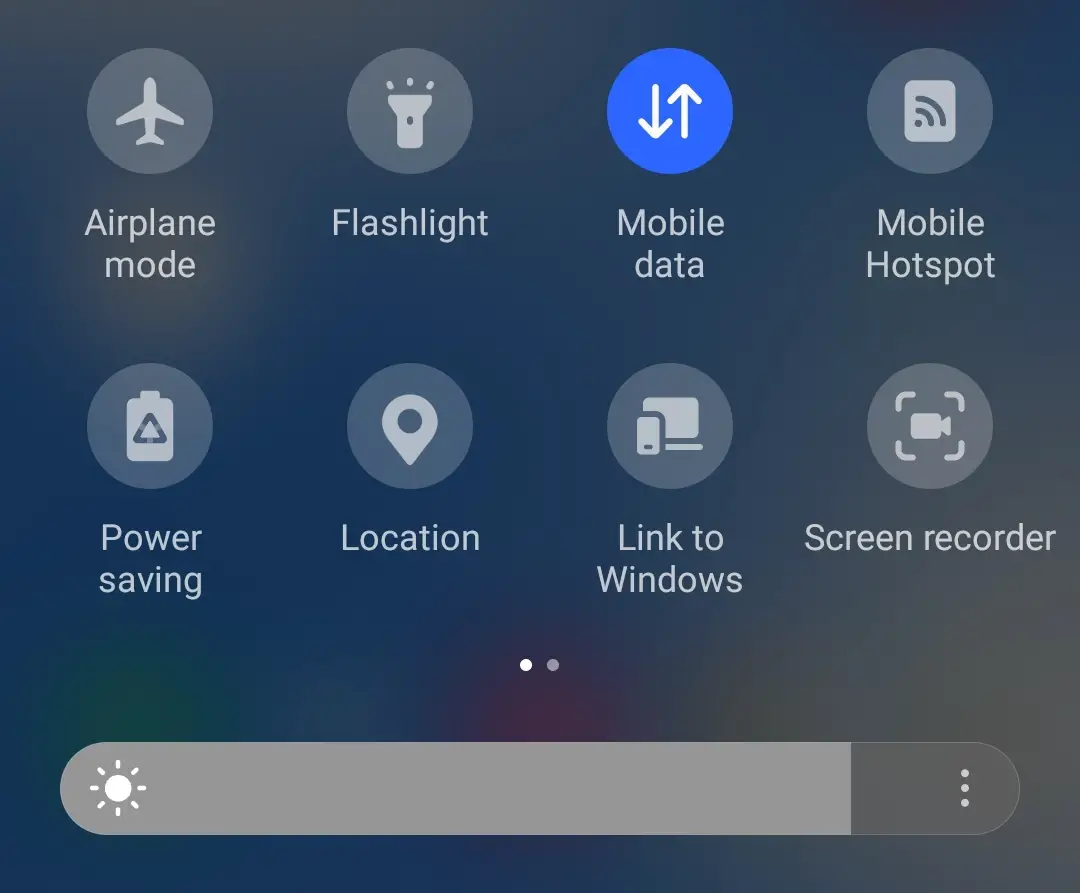
©Histoire-Informatique.com
2. Optionen einstellen
Sie können die App so konfigurieren, dass sie Töne von allen Medien aufzeichnet, die auf Ihrem Telefon abgespielt werden, oder Ihr Mikrofon aktivieren. Wenn Sie keinen Ton oder Kommentar mit Ihrem Clip wünschen, wählen Sie „Ohne“.
Die andere Option ist für Hähne und Tasten. Aktivieren Sie diesen Schalter, wenn Sie Personen zeigen möchten, wo Sie während einer Aufnahme auf den Bildschirm tippen.
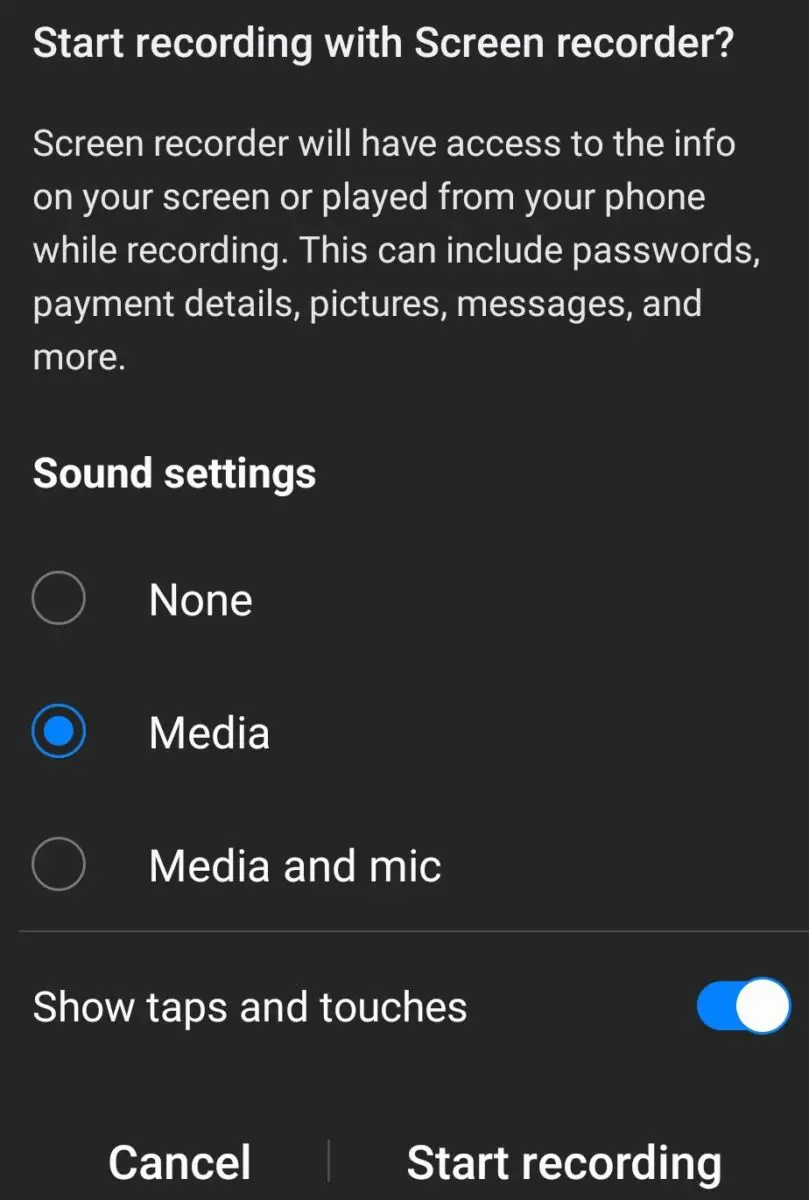
©Histoire-Informatique.com
3. Aufnahme starten
Wenn Sie Start drücken, erscheint ein Countdown, den Sie überspringen können. Andernfalls beginnt die Aufnahme nach Ablauf des Countdowns und zeigt „was auch immer“ auf Ihrem Telefonbildschirm an, bis Ihre Aufnahme stoppt. Über ein kleines Menü können Sie einige Änderungen vornehmen, während die Videos angehalten oder live sind.
Mit dem Stiftwerkzeug können Sie während der Aufzeichnung auf dem Bildschirm zeichnen, aber durch Klicken auf das Personensymbol wird die Frontkamera Ihres Telefons aktiviert.
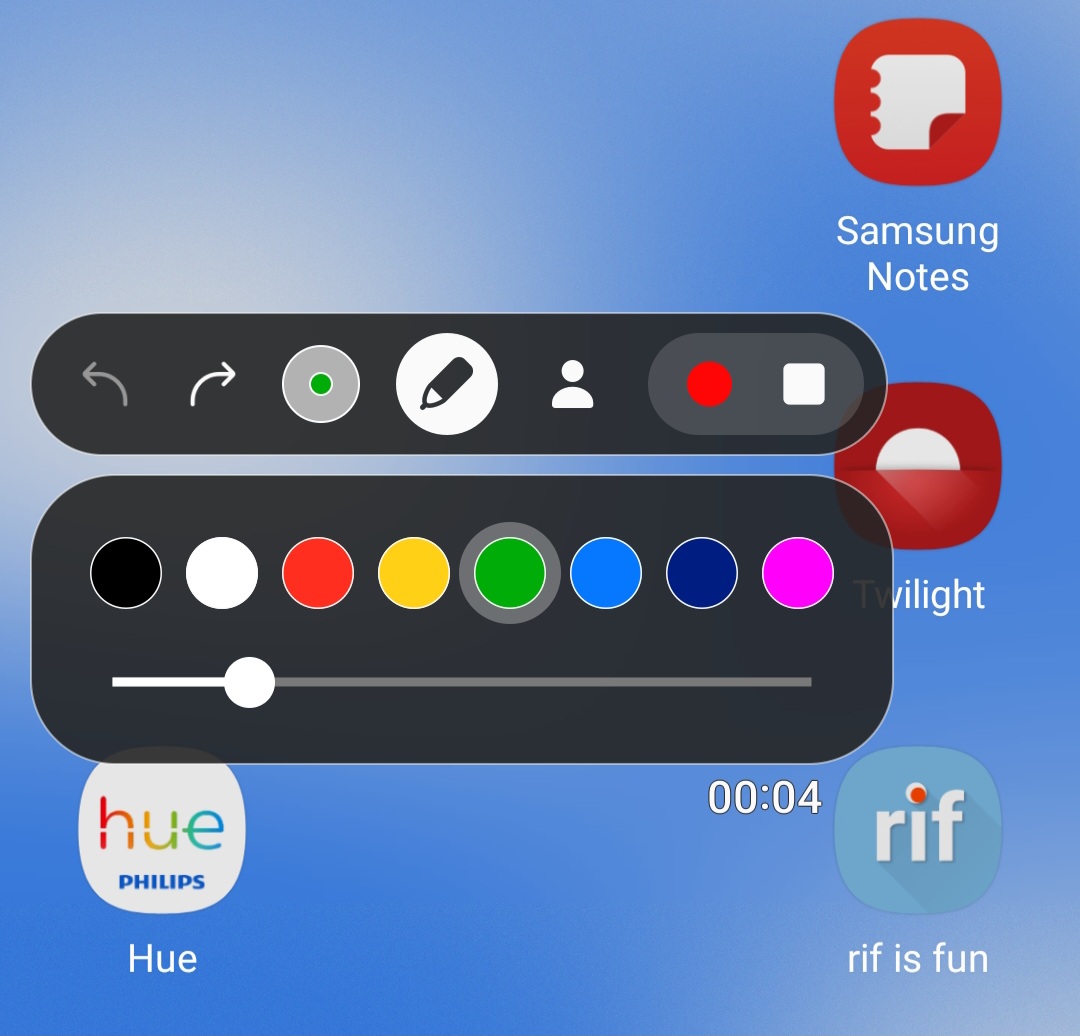
©Histoire-Informatique.com
So greifen Sie auf die Bildschirmrekorder-Einstellungen zu
Samsung hat bei seiner Bildschirmaufzeichnungs-App auf Benutzerfreundlichkeit geachtet, aber Sie verwenden sie mit Standardeinstellungen über das Schnellzugriffsfeld. Wenn Sie die Dinge vor dem Speichern optimieren möchten, müssen Sie zu einem anderen Bereich der App gehen.
Anstatt nach unten zu wischen, um den QA-Bereich anzuzeigen, wischen Sie nach oben, um die Suchfunktion anzuzeigen. Geben Sie in die Suchleiste ein Bildschirm recorder. Sie sollten Ergebnisse wie den folgenden Screenshot sehen, der mit der integrierten Screenshot-App von Samsung aufgenommen wurde.
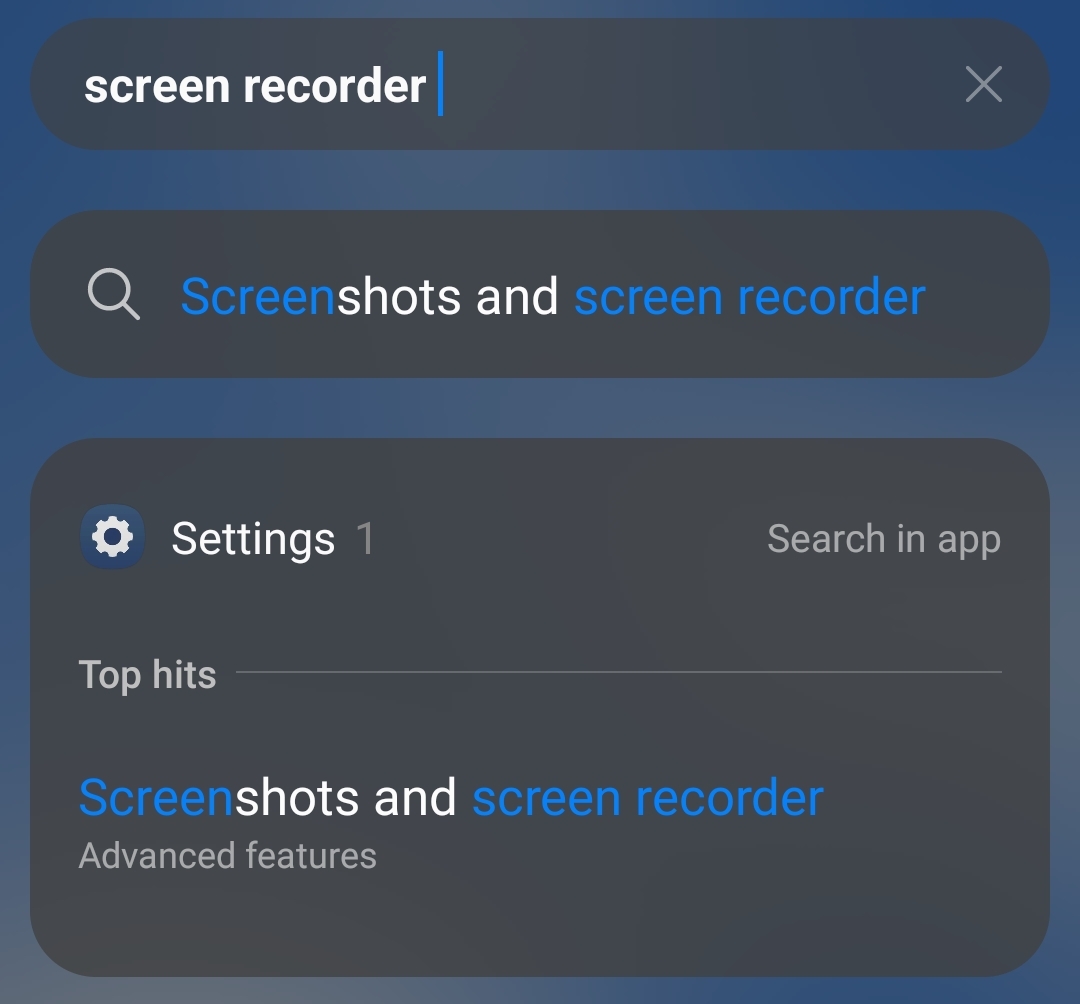
©Histoire-Informatique.com
In diesem Menü können Sie die Qualität von Screenshots und deren Freigabe oder Bildschirmaufzeichnungen anpassen. Der Abschnitt Screen Recorder hat zwei interessante Bereiche und die vorherigen Audio- und Touch-Einstellungen. Wenn Sie auf Videoqualität tippen, können Sie die Qualität zwischen 480p, 720p oder 1080p einstellen. Dadurch kann bei längeren Aufnahmen erheblich Platz gespart werden.
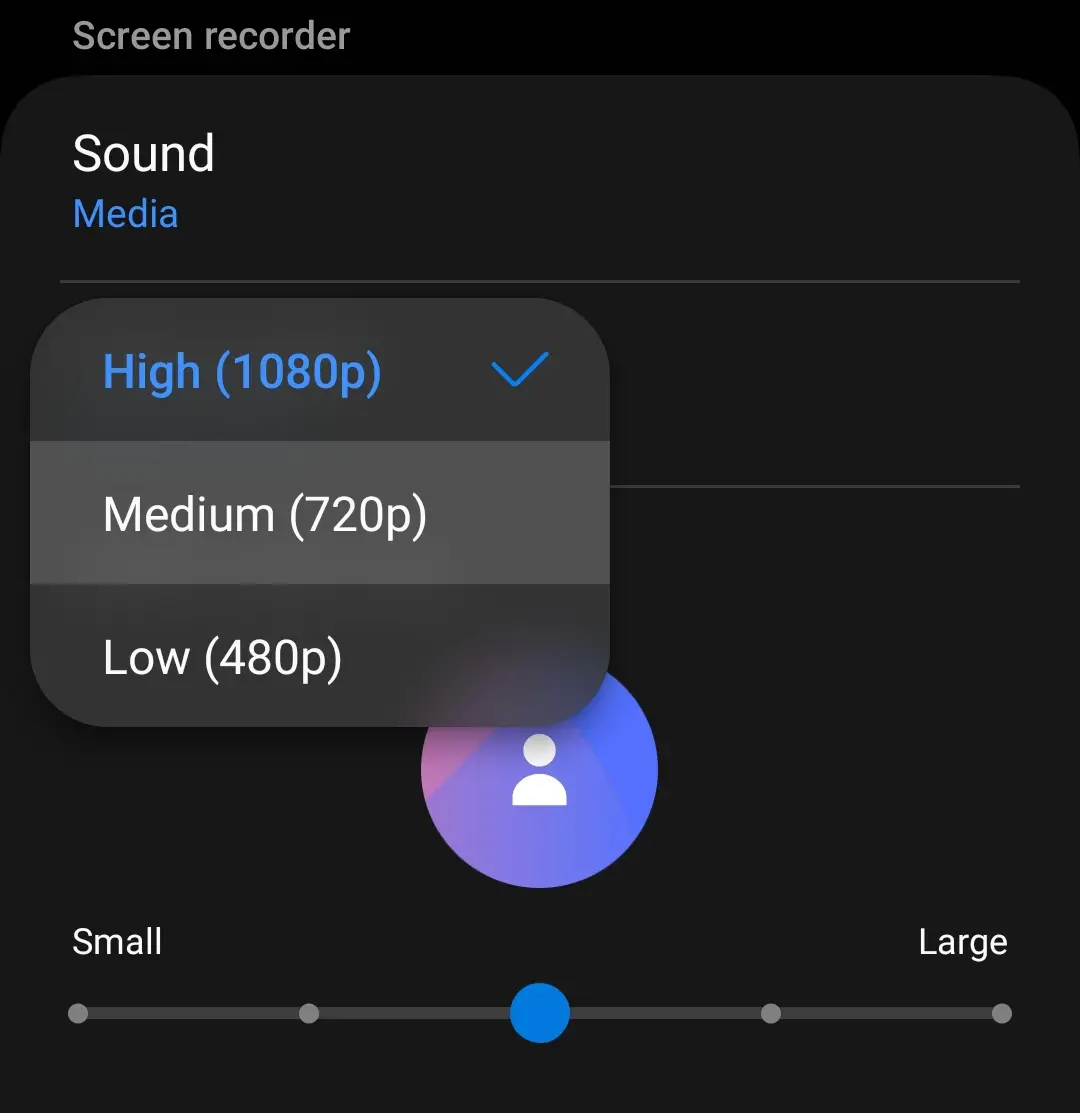
©Histoire-Informatique.com
Sie können auch die Größe des Selfie-Fensters während Videos anpassen. Es ist standardmäßig auf mittel eingestellt, aber Sie können es je nach Bedarf verdoppeln oder verkleinern. Mit der Samsung-App erstellte Aufnahmen werden auf Ihrem Telefon gespeichert. Sie können über den Videobereich der integrierten My Files-App des Unternehmens darauf zugreifen.
der Abschluss
Egal, ob Sie ein Gamer sind, der ein neues Android-Spiel testet, um es Ihrem Publikum auf YouTube vorzuführen, oder ein Lehrer, Bildschirmaufzeichnungs-Apps sind eine großartige Möglichkeit, Inhalte von Ihrem Smartphone aufzunehmen. Dutzende von Apps bei Google Play können die gleiche Aufgabe erfüllen, aber die Verwendung des Samsung-Tools gibt Ihnen Sicherheit.
Es ist sicher, getestet und funktioniert wie angekündigt, obwohl es bei vergleichbaren Apps einige Funktionen vermissen lässt. Der Bildschirmrekorder von Samsung ist auf vielen Telefonen der Note-, Galaxy S-, Galaxy Z- und A-Serie sowie auf einigen Galaxy Tab-Geräten verfügbar.
So nehmen Sie den Bildschirm auf Samsung in 3 einfachen Schritten auf, mit Fotos FAQ (Häufig gestellte Fragen)
Warum gibt es auf meinem Samsung-Telefon keine Bildschirmaufzeichnungs-App?
Es ist möglicherweise nicht im Schnellzugriffsbereich aktiviert, obwohl Sie es über das Einstellungsmenü des QA-Bereichs konfigurieren können.
Haben alle Telefone eine Bildschirmaufzeichnungsfunktion?
Die meisten modernen Telefone haben einen eingebauten Bildschirmrekorder, aber alle Geräte ermöglichen die Bildschirmaufzeichnung über 3rd Party-Apps.
Wohin gehen Bildschirmaufzeichnungen auf Android?
Es hängt von der Anwendung ab, aber normalerweise finden Sie sie im Videoordner unseres Geräts.
Warum gibt es auf meinem Samsung-Telefon keine Bildschirmaufzeichnungsoption?
Das Betriebssystem oder das Telefon selbst kann ein älteres Modell sein, das hergestellt wurde, bevor Samsung diese Funktion eingebaut hat.
Was ist die beste Qualität für die Samsung-Bildschirmaufzeichnungs-App?
Derzeit ist die höchste angebotene Auflösung 1080p.





